Cómo ver las Actividades en Vivo en tu iPhone
En el pasado, la pantalla de bloqueo de tu iPhone no proporcionaba mucha información útil más allá de la fecha, hora y notificaciones. Con iOS 16.1, ahora puedes mejorar la pantalla de bloqueo para mostrar detalles de ciertas aplicaciones y servicios a través de una función llamada Actividades en Vivo. Con esta función activada, la pantalla de bloqueo mostrará actualizaciones en tiempo real de las aplicaciones compatibles para resaltar tu actividad actual o información al minuto.


Cómo ver Actividades en Vivo en tu iPhone
Primero, actualiza tu iPhone a iOS 16.1 si aún no lo has hecho. Ve a Configuración, luego a General y selecciona Actualización de software. Se te dirá que iOS está actualizado o se te solicitará descargar e instalar la última actualización.
Para habilitar Actividades en Vivo en tu teléfono, ve a Configuración, luego a Face ID y código de acceso. Ingresa tu código de acceso para autenticación. Desliza hacia abajo en la pantalla y activa el interruptor de Actividades en Vivo si aún no está activado (Figura A).
Figura A
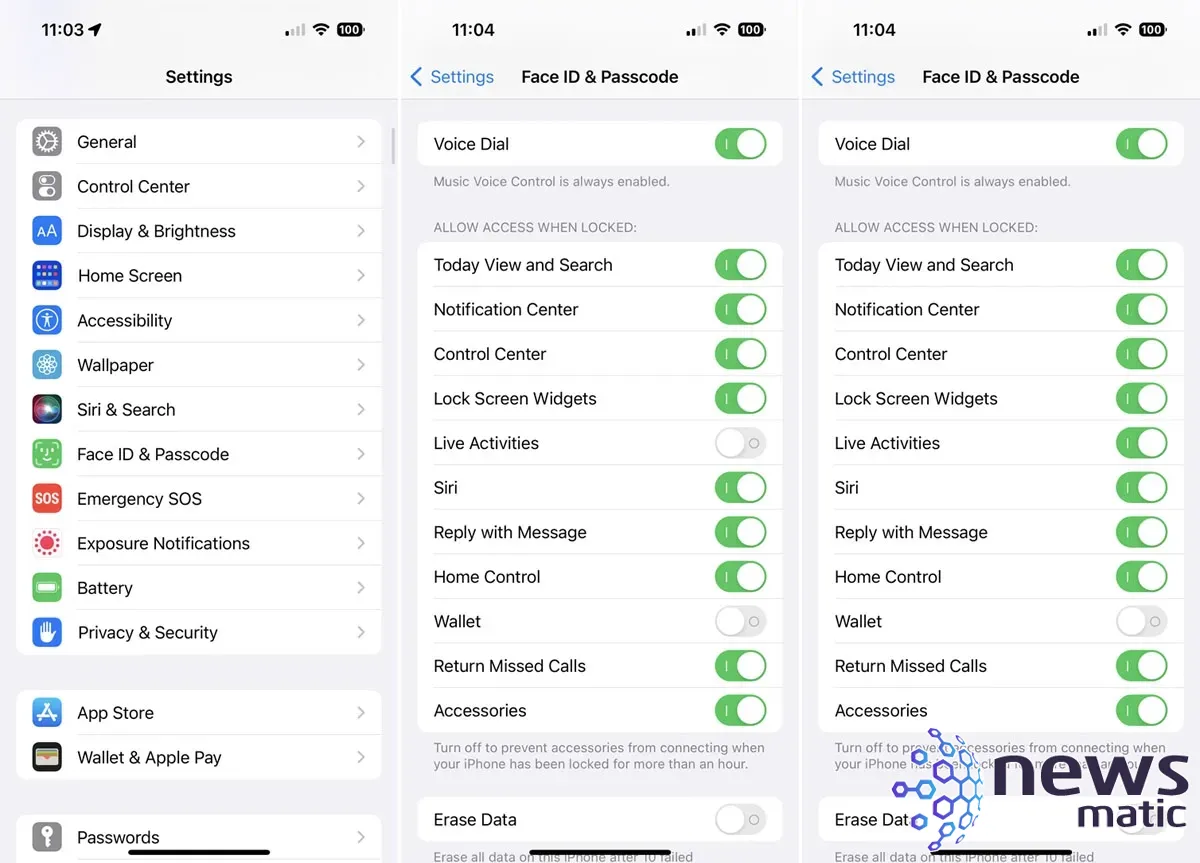
 Despliegue del BlackBerry Enterprise Server (BES) en 10 dulces pasos
Despliegue del BlackBerry Enterprise Server (BES) en 10 dulces pasosLuego, solo algunas aplicaciones admiten actualmente Actividades en Vivo, aunque la lista está creciendo. Algunas de las aplicaciones que puedes probar incluyen:
- Calzy
- Carrot Weather
- Flighty
- Focus – Gestión del tiempo
- GPS Tracks
- Just Press Record
- MD Clock – Widget de reloj
- MoneyCoach Budget & Gastos
- PosturePal
- SmartGym: Entrenamientos de gimnasio y en casa
- Steps – Rastreador de actividad
- Sticky Timers and Countdowns
- Structured – Planificador diario
- Wakeout! Temporizador de trabajo saludable
Para asegurarte de que Actividades en Vivo esté habilitado para una aplicación compatible que hayas instalado, ve a Configuración y toca el nombre de la aplicación. Activa el interruptor de Actividades en Vivo si aún no está activado (Figura B).
Figura B
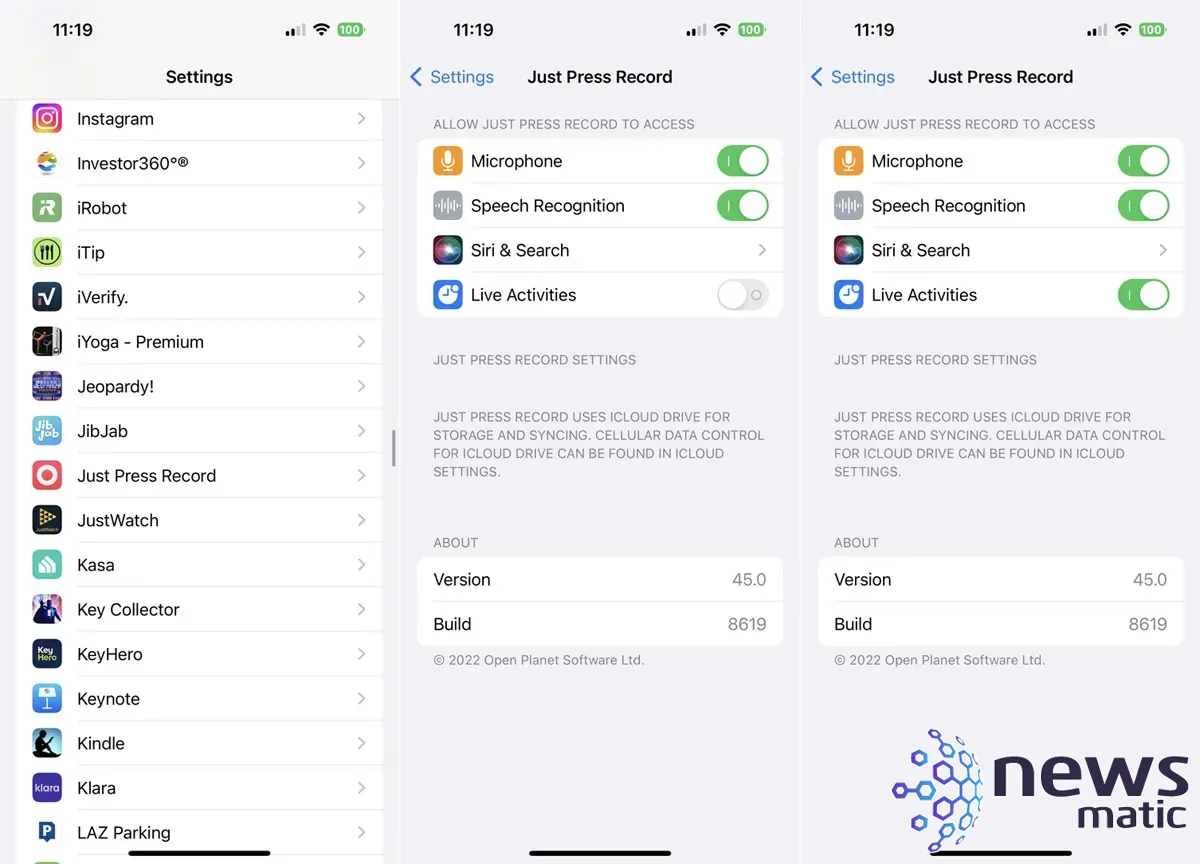
Echemos un vistazo a algunas de las aplicaciones compatibles para ver cómo funcionan con Actividades en Vivo.
Focus: Gestión del tiempo
Con esta aplicación, puedes programar tareas y descansos específicos a lo largo de tu jornada laboral. Abre la aplicación y programa tu próxima tarea. En la pantalla de bloqueo de tu iPhone, un temporizador muestra la cuenta regresiva para la tarea, lo que te permite pausarlo, mantenerlo o apagarlo. Cuando se acabe la cuenta regresiva, aparecerá una notificación en la pantalla de bloqueo (Figura C).
 Zenprise: La solución para monitorear y administrar sistemas de correo electrónico empresarial.
Zenprise: La solución para monitorear y administrar sistemas de correo electrónico empresarial.Figura C
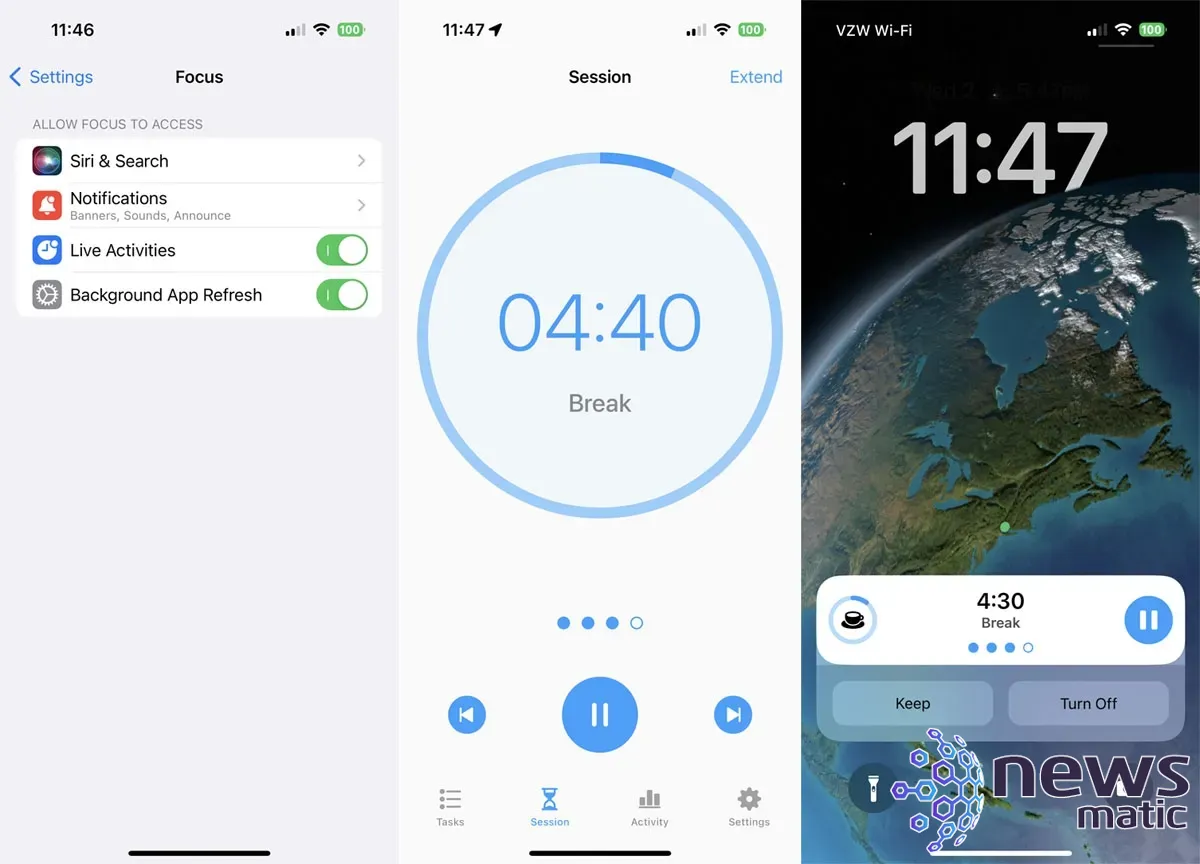
Just Press Record
Con esta aplicación, puedes grabar audio externo a través de tu teléfono. Abre la aplicación y toca el botón rojo para iniciar una grabación. En tu pantalla de bloqueo, aparecerá la pantalla de grabación donde puedes pausar o detener esa grabación (Figura D).
Figura D
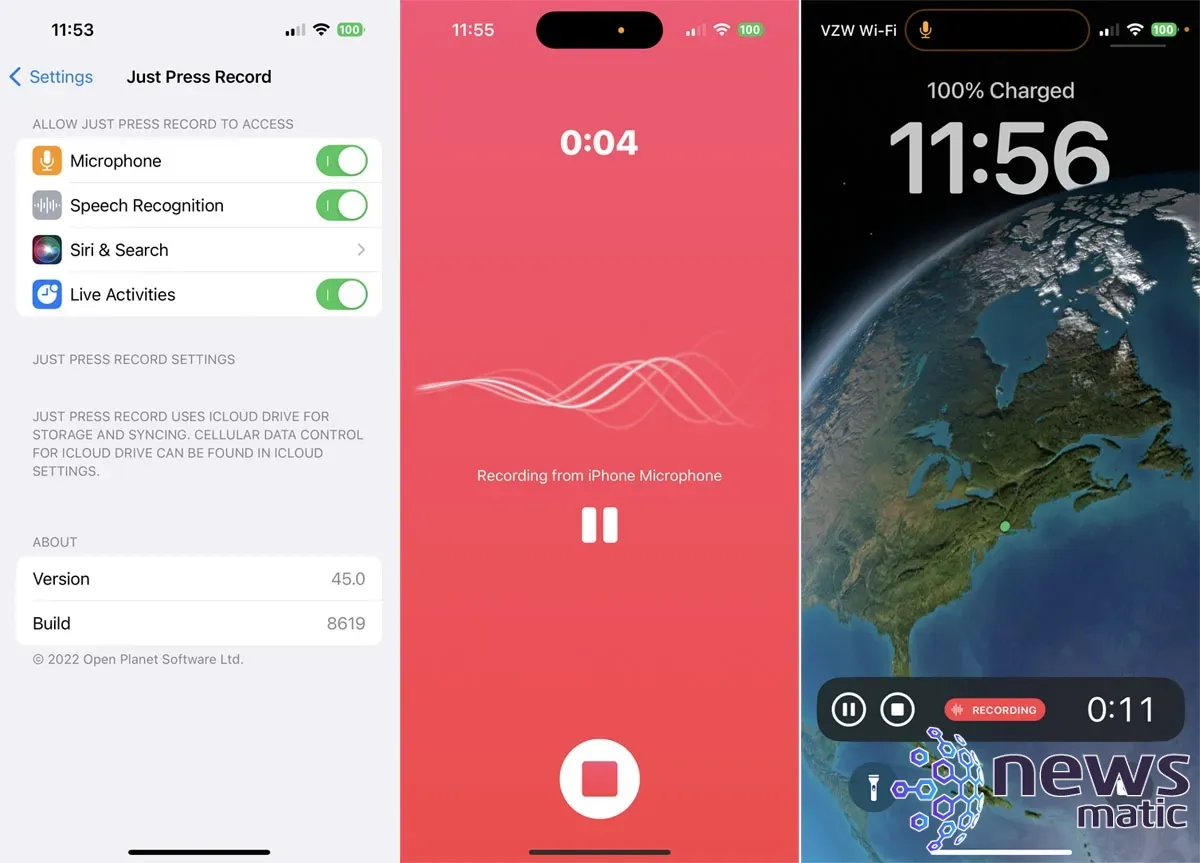
MD Clock – Widget de reloj
Esta aplicación muestra diferentes widgets de reloj y temporizador que puedes agregar a tu pantalla. Después de habilitar Actividades en Vivo en la aplicación, tu pantalla de bloqueo mostrará la hora actual con horas, minutos y segundos (Figura E).
 Google sorprende con su nueva plataforma Android para teléfonos móviles
Google sorprende con su nueva plataforma Android para teléfonos móvilesFigura E
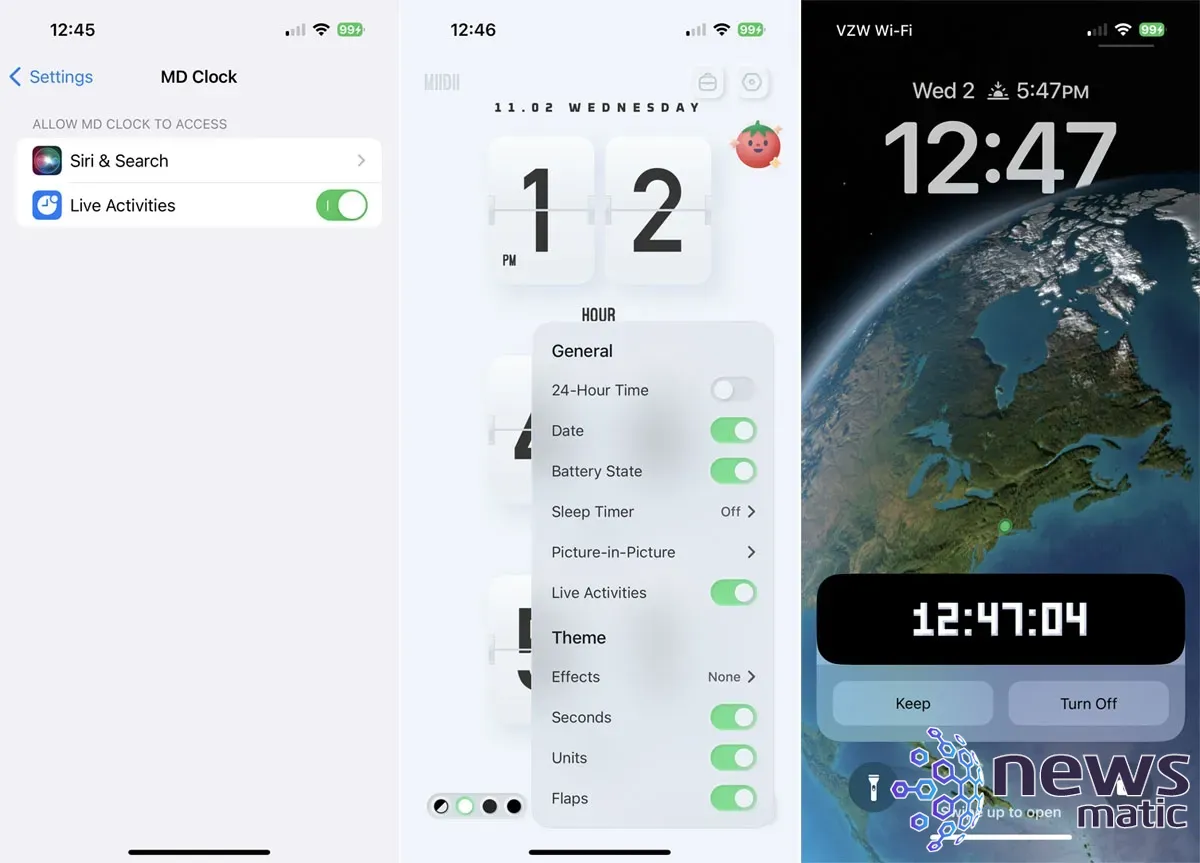
PosturePal
Esta aplicación analiza tu postura mientras estás sentado y te alerta sobre malos hábitos. Inserta un par de AirPods en tus oídos y presiona el botón de inicio de seguimiento. Con la pantalla de bloqueo de tu iPhone visible, PosturePal mostrará un temporizador mientras verifica tu postura y te informa si detecta mala postura (Figura F).
Figura F
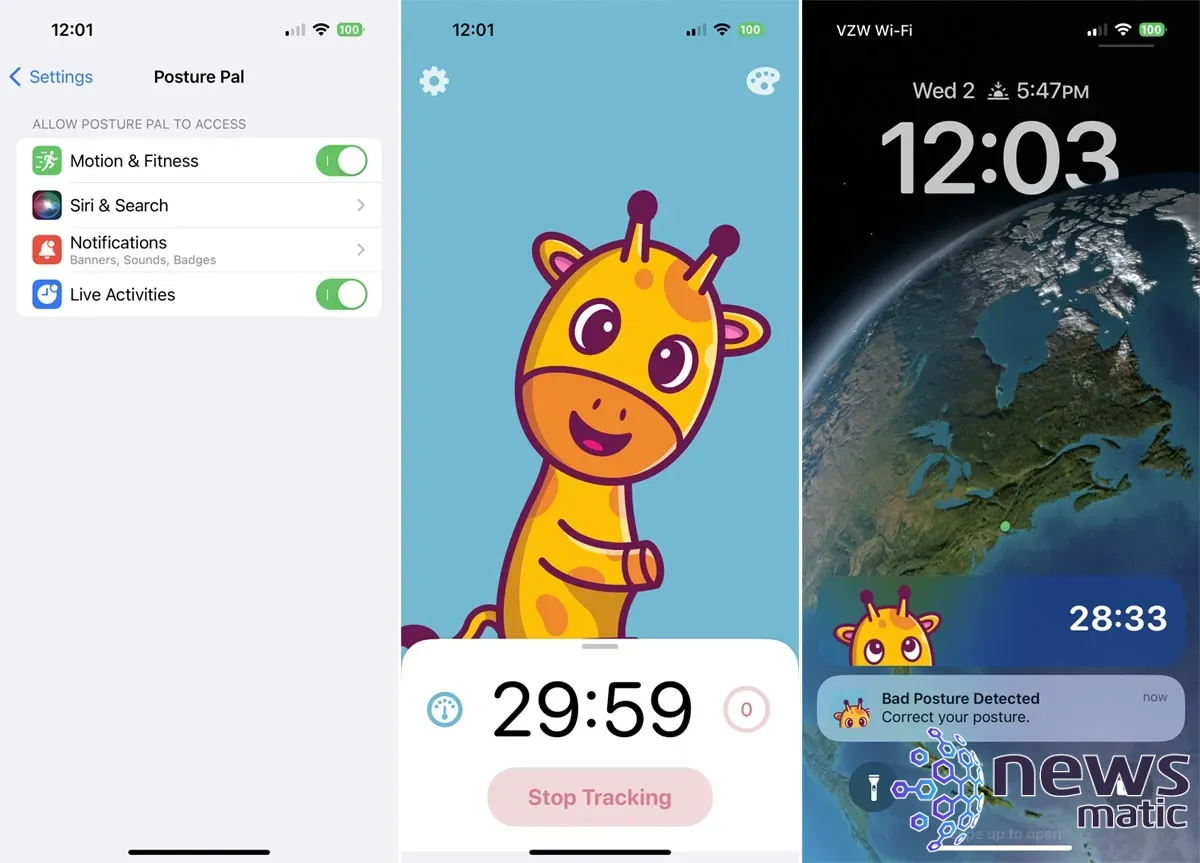
Structured – Planificador diario
Usando esta aplicación, puedes organizar mejor tu día estableciendo horarios para tareas específicas. Abre la aplicación y crea una o más tareas. En la pantalla de bloqueo, aparecerá una notificación cuando sea hora de abordar tu tarea programada (Figura G).
 Cómo enviar mensajes de texto desde Outlook a tu teléfono celular
Cómo enviar mensajes de texto desde Outlook a tu teléfono celularFigura G
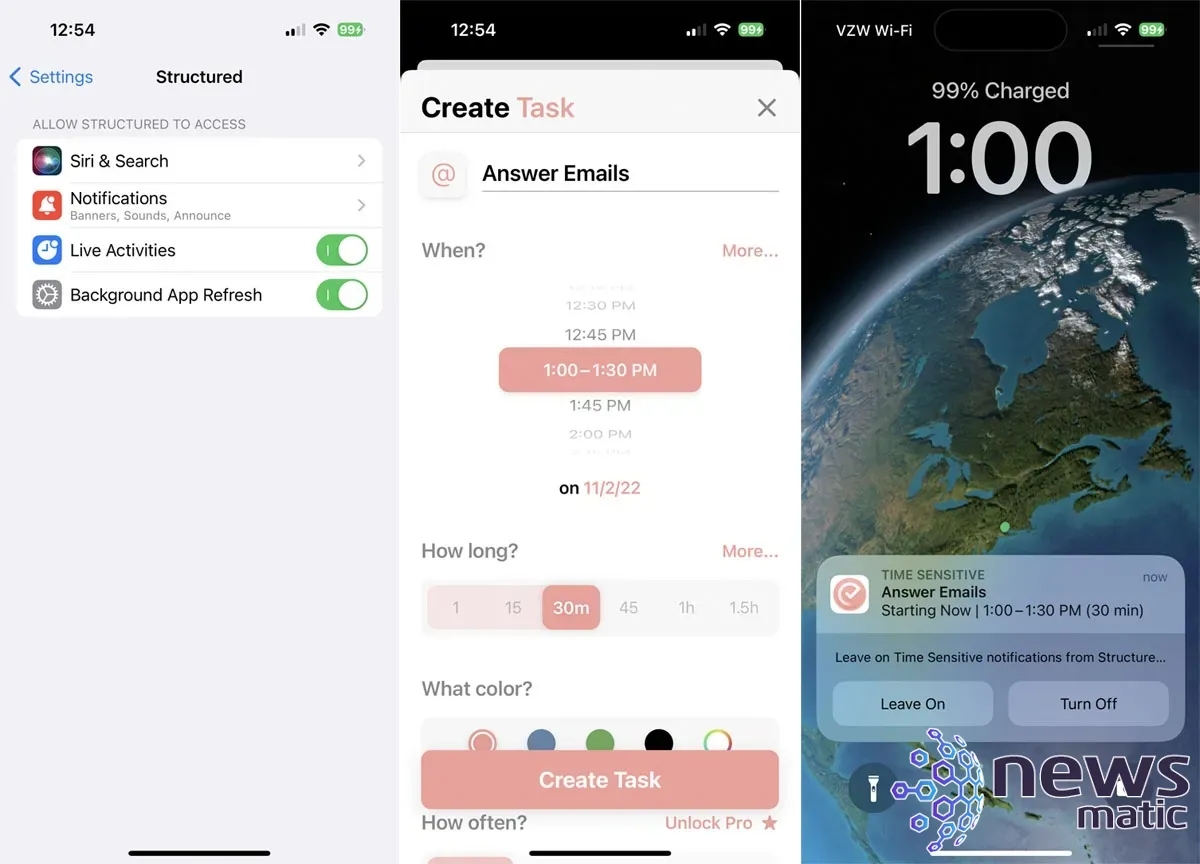
Wakeout! Temporizador de trabajo saludable
Esta aplicación te ayuda a tomar descansos y realizar otras actividades saludables a lo largo de un día laboral típico. Configura una actividad y un temporizador en la aplicación. Cuando llegue el momento de esa actividad, aparecerá una notificación en tu pantalla de bloqueo (Figura H).
Figura H
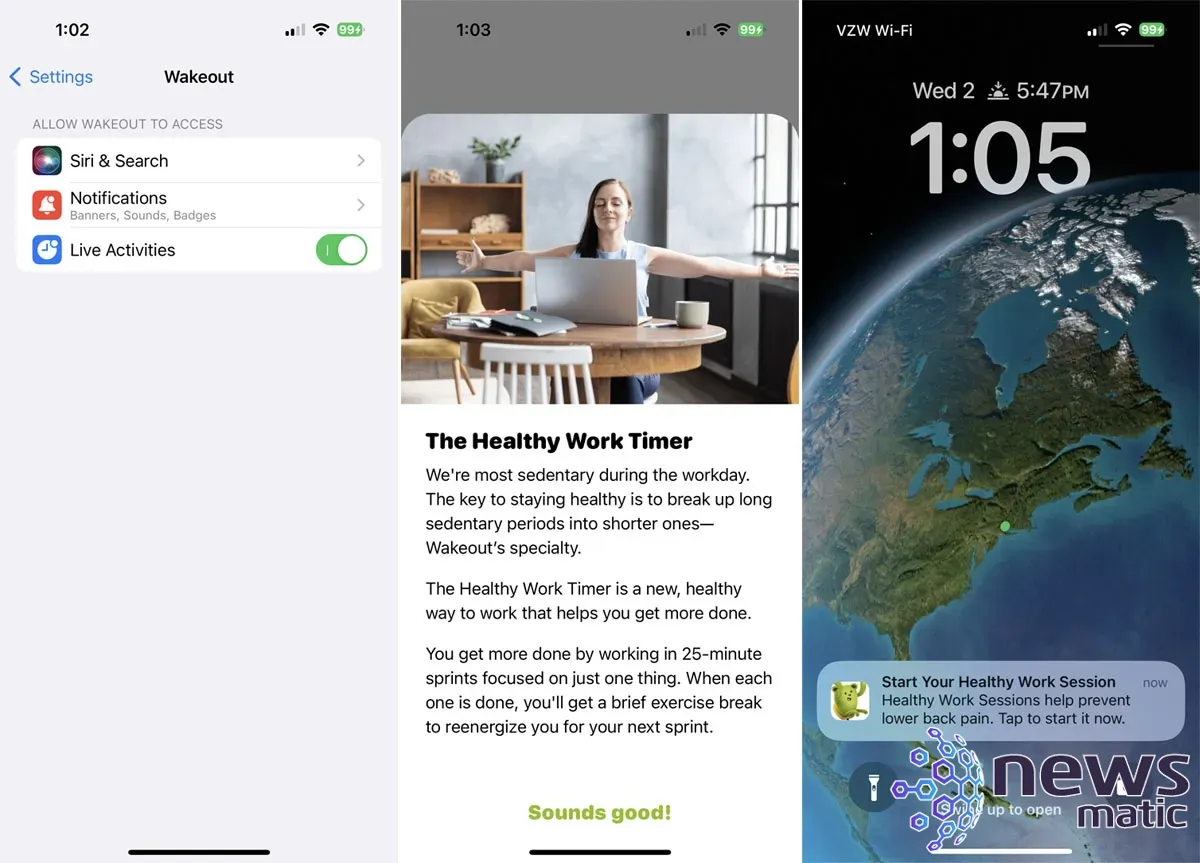
 Las 10 mejores distribuciones de Linux para tu netbook
Las 10 mejores distribuciones de Linux para tu netbookEn Newsmatic nos especializamos en tecnología de vanguardia, contamos con los artículos mas novedosos sobre Móvil, allí encontraras muchos artículos similares a Cómo ver las Actividades en Vivo en tu iPhone , tenemos lo ultimo en tecnología 2023.

Artículos Relacionados